Grandes noticias para los desarrolladores: ¡Claude Code ya está disponible en Visual Studio Code y en bifurcaciones populares como Cursor y Windsurf! Tanto si estás programando en Python, desarrollando aplicaciones web o profundizando en la programación de sistemas, Claude Code ahora puede mejorar tu flujo de trabajo directamente desde tu editor de código preferido.
En esta publicación, te explicaré qué es Claude Code, cómo se integra con VS Code y cómo ponerlo en marcha en solo unos minutos.
¿Qué es Claude Code?
Claude Code es una sofisticada herramienta de asistencia para la programación basada en el motor de IA Claude de Anthropic. Esta herramienta integrada en el IDE proporciona asistencia para la programación, explicaciones, refactorización y depuración basadas en IA sin necesidad de cambiar de contexto.
Es compatible con:
- Visual Studio Code (y bifurcaciones como Cursor y Windsurf)
- IDE de JetBrains (como PyCharm, IntelliJ, GoLand y WebStorm)
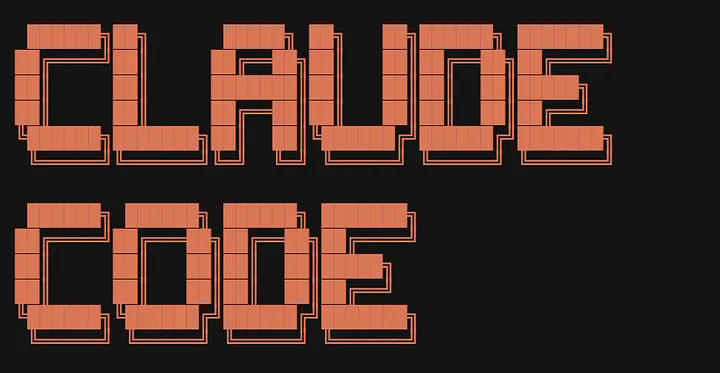
Características principales
Esto es lo que puedes esperar de Claude Code dentro de VS Code:
- Inicio rápido
- Pulsa
Cmd+Esc(Mac) oCtrl+Esc(Windows/Linux) para invocar instantáneamente Claude Code, o haz clic en el botón Claude Code de tu editor. - Integración del visor de diferencias
- Ve los cambios de código sugeridos directamente en el visor de diferencias del IDE en lugar de en tu terminal.
- Reconocimiento del contexto de selección
- Claude reconoce automáticamente tu selección actual y la pestaña activa, por lo que las sugerencias siempre se adaptan al contexto.
- Insertar referencias de archivos
- Utiliza
Cmd+Option+K(Mac) oAlt+Ctrl+K(Windows/Linux) para insertar rápidamente referencias de archivos (por ejemplo,@MyFile.js#L12-L40) en tus indicaciones. - Compartir diagnósticos automáticamente
- Los errores de sintaxis y linting de tu IDE se comparten automáticamente con Claude para mejorar sus respuestas.
Cómo instalar Claude Code en VS Code
Empezar es muy rápido:
- Abre VS Code
- Abre el terminal integrado (`Ctrl+`` o desde el menú)
- Ejecuta
claudeen el terminal
¡Eso es todo, la extensión se instala automáticamente! Ahora puedes usar Claude desde VS Code. Para activar la integración más tarde, solo tienes que ejecutar /ide en cualquier terminal y Claude se conectará de nuevo a tu IDE.
Esta configuración también funciona a la perfección con Cursor y Windsurf, siempre que el comando CLI correspondiente (cursor, windsurf, etc.) esté disponible.
Consejos de configuración
Para personalizar el comportamiento de Claude en tu IDE:
- Ejecuta
claudeen la terminal de tu IDE. - Utiliza el comando
/config. - Configura tu herramienta diff en
autopara la detección automática del IDE. - Claude utilizará automáticamente el visor de diferencias y las funciones correctas en función de tu configuración.
Consejo: Incluso si utilizas un terminal externo, puedes conectar Claude a tu IDE con /ide. Solo asegúrate de iniciar Claude desde el directorio raíz de tu proyecto para que tenga el contexto adecuado.
Solución de problemas
¿No se instala la extensión VS Code?
- Asegúrate de que estás utilizando el terminal integrado de VS Code.
- Asegúrate de que los comandos
code,cursorowindsurfestén disponibles en tu PATH. - Puedes añadirlos abriendo la paleta de comandos (
Cmd+Shift+PoCtrl+Shift+P) y ejecutando: - «Comando de shell: instalar el comando “code” en PATH».
- Comprueba los permisos de tu sistema para instalar extensiones.
¿Problemas con el complemento JetBrains?
- Asegúrate de ejecutar Claude desde el directorio raíz de tu proyecto.
- Asegúrate de que el complemento Claude Code está habilitado en Configuración del IDE > Complementos.
- Reinicia completamente tu IDE, a veces más de una vez.
- Para el desarrollo remoto, instala el complemento en el host remoto, no solo en tu máquina local.






